Impresión de fotos en el álbum de fotos en línea
Puede acceder al sitio para compartir fotos en Internet mediante el panel de control del equipo e imprimir el álbum de fotos en línea (fotos cargadas desde dispositivos tales como el ordenador).

 Importante
Importante
-
Si el firmware del equipo está actualizado, cambiarán la pantalla, el procedimiento de funcionamiento y la función del menú.
Para obtener más información sobre el funcionamiento después de la actualización del firmware:
Antes de usar el servicio web, consulte los términos de servicio.
 Aviso sobre la impresión mediante el servicio web
Aviso sobre la impresión mediante el servicio web
Para acceder al sitio para compartir fotos desde el equipo, debe registrar la cuenta el sitio para compartir fotos del equipo. Consulte lo siguiente y registre la cuenta.
 Registro de la cuenta en el sitio para compartir fotos
Registro de la cuenta en el sitio para compartir fotos
 Importante
Importante
-
Para utilizar esta función es necesaria la conexión con el equipo y la conexión a Internet.
-
Antes de usar esta función, debe obtener la cuenta en el sitio para compartir fotos. Para obtener la cuenta, consulte el sitio para compartir fotos.
-
Según el tipo de la foto, puede que no se muestre en la pantalla táctil o se imprima.
-
Desplácese a la pantalla INICIO y puntee en
 Nube (Cloud).
Nube (Cloud). Importante
Importante-
Si se puede actualizar el firmware del equipo, podría aparecer un mensaje solicitando la actualización.
Actualice el firmware de acuerdo con el mensaje que aparece.
Para obtener más información sobre el funcionamiento del menú Nube (Cloud) después de la actualización del firmware:
-
-
Puntee el sitio para compartir fotos que desea usar.
El equipo accede al sitio para compartir fotos y, a continuación, los álbumes en línea se muestran en la pantalla táctil.
 Nota
Nota-
Si no ha registrado todavía la cuenta en el sitio para compartir fotos en el equipo, se muestra la pantalla de confirmación para registrar la cuenta.
Puntee Sí (Yes) y registre la cuenta.
-
Para obtener detalles sobre la forma de registrar la cuenta, consulte Registro de la cuenta en el sitio para compartir fotos.
-
Después de que termine el registro de la cuenta, se muestra la pantalla de confirmación para guardar el nombre de inicio de sesión o la dirección de correo electrónico y la contraseña. Puntee para seleccionar la configuración. Si no desea guardar el nombre de inicio de sesión o la dirección de correo electrónico y la contraseña en el equipo, puntee No guardar (Do not save).
-
-
Si se cargan muchos álbumes en línea en el sitio para compartir fotos o la comunicación es deficiente, es posible que los álbumes en línea no se muestren en la pantalla táctil correctamente.
-
La visualización de la fecha de creación del álbum en línea puede ser distinta entre la pantalla táctil del equipo y el ordenador. Además, el orden de visualización puede ser diferente.
-
-
Puntee el álbum en línea que desea mostrar.
Aparecerá la foto del álbum en línea.
 Nota
Nota-
Si se cargan muchos álbumes en línea en el sitio para compartir fotos o la comunicación es deficiente, es posible que la foto no se muestren en la pantalla táctil correctamente.
-
El orden de visualización de los fotos del álbum en línea puede ser distinta entre la pantalla táctil del equipo y el ordenador.
-
-
Si fuese necesario, especifique las opciones de configuración.
-
Para seleccionar la fotografía que desea imprimir:
Desplácese horizontalmente para seleccionar la fotografía.
También se puede seleccionar la fotografía punteando "A".
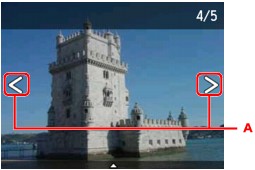
Puede imprimir una copia de la foto que esté visualizando en ese momento tocando el botón Color.
-
Para cambiar el número de copias o la configuración de impresión:
Puntee cerca del centro de la foto mostrada para que aparezcan los menús.
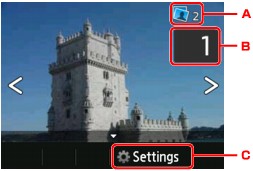
-
Número total de copias
Se muestra el número total de copias.
Al puntear, aparece la pantalla Compruebe total de copias (Check total no. of copies) en la que podrá comprobar el número de copias de cada foto. En la pantalla Compruebe total de copias (Check total no. of copies) puede cambiar el número de copias de cada foto.
-
Número de copias
Puntee para especificar el número de copias.
 Nota
Nota-
También se puede especificar el número de copias de cada foto. Muestre en pantalla la foto que desea imprimir y especifique el número de copias cuando se muestre la foto deseada.
-
-
Configurac. (Settings)
Puntee para mostrar la pantalla Configuración impresión (Print settings).
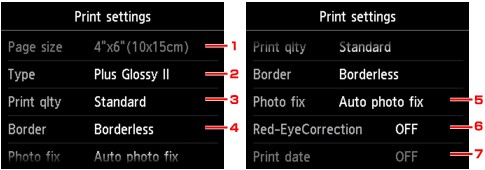
-
Tm. pág. (Page size)
El tamaño del papel se establece en 10x15cm(4"x6") (4"x6"(10x15cm)).
-
Tipo (Type) (tipo de soporte)
Selecciona el tipo de soporte cargado.
-
Cal. imp. (Print qlty) (calidad de impresión)
Seleccione la calidad de impresión en función de la foto.
-
Bordes (Border) (impresión con o sin bordes)
Seleccione la impresión con bordes o sin bordes.
-
Correc. (Photo fix)
Si se selecciona Autocorr. de foto (Auto photo fix), se reconocen las escenas o los rostros en las fotografías y se aplica de forma automática la corrección más adecuada a cada una de ellas. Por ejemplo, al imprimir se aclaran las caras de las fotografías tomadas a contraluz. También se analizan las escenas para comprobar si se trata de paisajes, escenas nocturnas, personas, etc. y se corrige automáticamente cada una con el color, el brillo o el contraste más apropiados antes de imprimirlas.
Según el tipo de la foto, puede que no se corrija.
 Nota
Nota-
De forma predeterminada, las fotos del sitio para compartir fotos se imprimen aplicando la autocorrección.
-
Si se selecciona Sin corrección (No correction), las fotos se imprimen sin corregir.
-
-
Correc. ojos rojos (Red-EyeCorrection)
Corrige los ojos rojos de los retratos que aparecen cuando se fotografía con flash.
Dependiendo del tipo de fotografía, es posible que los ojos rojos no se corrijan o que sí lo hagan otras partes distintas de los ojos.
-
Imprimir fecha (Print date)
Esta configuración no está disponible.
-
-
-
-
Toque el botón Color.
El equipo iniciará la impresión.


